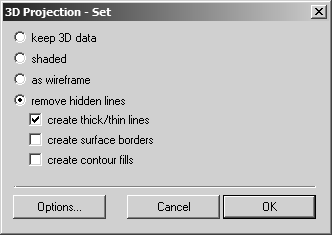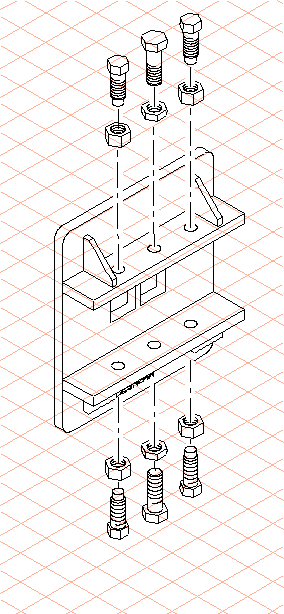使用爆炸工具來爆炸三個螺帽與螺栓
1. 使用箭頭游標來選取下方列上的螺栓。按住 SHIFT 鍵,選取下方列上的其他兩個剩餘的螺栓與三個螺帽。
2. 按一下
「爆炸組件」
工具的符號。
將會出現以下對話方塊。
3. 按一下「Y 軸」 與「負向」旁邊的按鈕。
透過選取這些選項,選取的零件會以與 Y 軸上箭頭的相反方向移動。
4. 按一下「確定」來確認設定。
螺帽與螺栓隨即相對於其他零件及其他螺帽與螺栓進行移動。保持選取它們。
5. 將箭頭游標移到其中一個選取的零件上。按住滑鼠鍵,拖動螺帽與螺栓,使其與板的距離再遠一點。
現在工程圖會如圖中所示,顯示於畫面中。
6. 已爆炸了所有零件。現在可將工程圖轉換成 2D 插圖,以做最後的編輯。
要執行此操作,請按一下
「轉換成 2D 插圖」
符號。
會顯示「3D 投影」 - 「集」對話方塊。
7. 選取「移除隱藏線」 選項並按一下「確定」來確認
工程圖便會轉換,並顯示在未定標題的新視窗中。此視窗位於 plate_explo.idr 視窗後方。
8. 如果您想要進一步編輯工程圖,請選取「視窗」選單。從選單底部開啟檔案清單中選取包含已轉換檔案的未定標題視窗。
已將視窗放置於前面,且變成使用中的視窗。
9. 將工程圖另存為 plate_explo_2D.idr。
10. 您現在可以使用 Arbortext IsoDraw CADprocess 的工具來完成備用零件工程圖。
繪製適用於螺栓的外螺紋及適用於螺帽的內螺紋。移動上方與下方螺帽與螺栓,使其成一直線並繪製中心線。
圖中描繪了已完成的備用零件工程圖。
您也可以在 Arbortext-IsoDraw-install-path\Tutorial\Tutorial CADprocess 資料夾中找到已完成的 plate_explo_2D.idr 檔案。
 工具的符號。
工具的符號。 工具的符號。
工具的符號。 工具的符號。
工具的符號。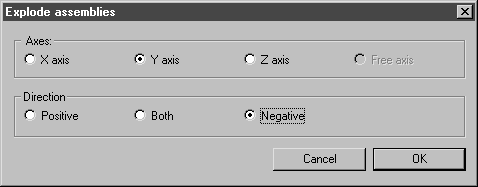
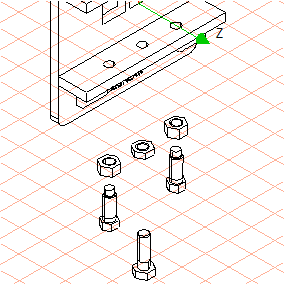
 符號。
符號。